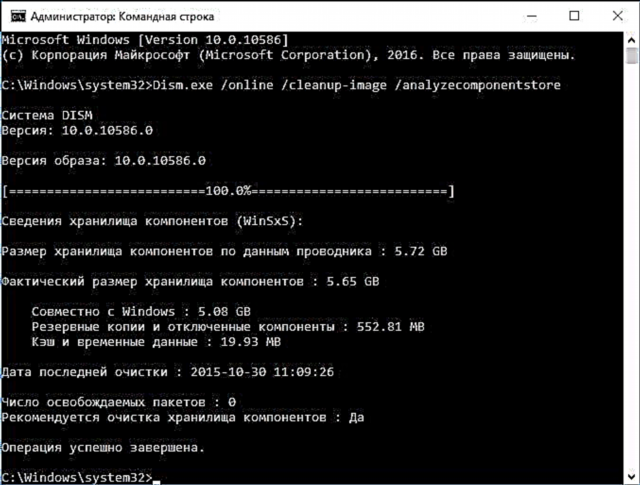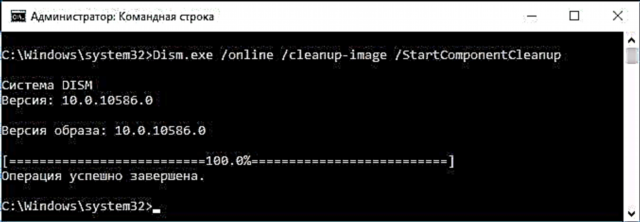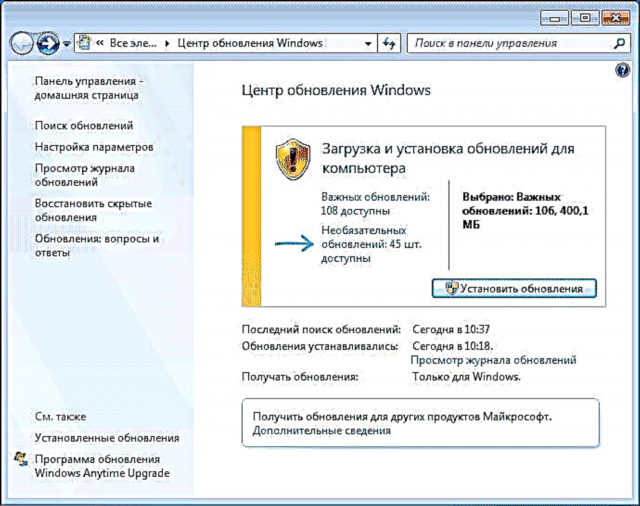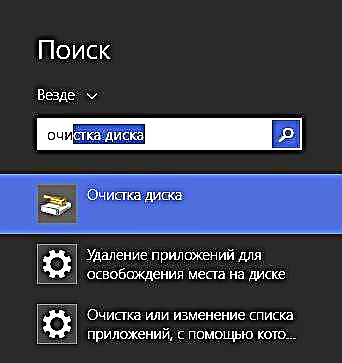Upami anjeun bingung yén folder WinSxS beurat pisan sareng museurkeun patarosan naha mungkin dimungkinkeun pikeun mupus eusina, instruksi ieu bakal ngajelaskeun sacara lengkep prosés ngabersihkeun folder ieu dina Windows 10, 8 sareng Windows 7, sareng dina waktos anu sanésna kuring bakal nyarioskeun naon polder na Naha kedahna diperyogikeun sareng mungkin pikeun miceun WinSxS lengkep.
Folder WinSxS ngandung salinan cadangan file sistem sistem operasi dugi ka update (sareng henteu ngan ukur sanésna). Nyaéta, unggal waktos Anjeun nampi sareng masang apdet Windows, inpormasi ngeunaan file mutable disimpen dina folder ieu, ieu file-file sorangan janten anjeun gaduh kasempetan pikeun ngahapus apdet sareng gulung deui parobahan anu dilakukeun.
Saatos sababaraha waktos, folder WinSxS tiasa nyandak seueur rohangan dina hard drive - sababaraha gigabytes, sareng ukuran ieu nambahan unggal waktos nalika apdet Windows anyar dipasang ... Untungna, ngabersihan eusi folder ieu relatif gampang ngagunakeun alat biasa. Sareng, upami komputer saatos pembaruan pangénggalna jalanna tanpa masalah, tindakan ieu kawilang aman.

Ogé dina Windows 10, folder WinSxS dianggo, contona, pikeun ngareset Windows 10 ka kaayaan aslina - i.e. Payil anu dipikabutuh pikeun reinstallation otomatis dicandak tina éta. Salaku tambahan, sabab anjeun gaduh masalah rohangan bébas dina hard drive anjeun, kuring nyarankeun maca tulisanna: Kumaha ngabersihan disk tina file anu teu dipikabutuh, Kumaha milarian naon rohangan disk.
Ngabersihan folder WinSxS dina Windows 10
Sateuacan nyarioskeun ngeunaan meresihan polder gudang komponén WinSxS, kuring badé ngingetkeun anjeun ngeunaan sababaraha hal anu penting: ulah coba mupus polder ieu. Kuring nembe kajantenan ningali pangguna anu folder WinSxS henteu dihapus, aranjeunna nganggo metodeu anu sami sareng anu dijelaskeun dina tulisan Nyuhunkeun ijin ti TrustedInstaller sareng pamustunganana ngahapus (atanapi bagian tina file sistem ti dinya), saatosna heran naha sistem henteu boot.
Dina Windows 10, folder WinSxS nyimpen henteu ngan ukur file anu aya hubunganana sareng apdet, tapi ogé file sistem anu dianggo dina prosésna, kitu ogé pikeun ngarobih OS kana kaayaan aslina atanapi ngalaksanakeun sababaraha operasi anu berhubungan sareng pamulihan. Janten: kuring henteu nyarankeun sababaraha jinis pagelaran amatir nalika ngabersihkeun sareng ngirangan ukuran folder ieu. Laku lampah ieu aman pikeun sistem sareng ngamungkinkeun anjeun pikeun mupus pésta WinSxS dina Windows 10 ngan ukur tina cadangan anu teu diciptakeun nalika sistem parobihan.
- Jalankeun garis paréntah janten administrator (sapertos contona, ku ngaklik katuhu dina tombol Start)
- Lebetkeun paréntahDism.exe / online / cleanup-image / AnalyzeComponentStore terus pencét Lebetkeun. Komponén neundeun folder bakal dianalisis sareng anjeun bakal ningali pesen ngeunaan peryogi ngabersihan.
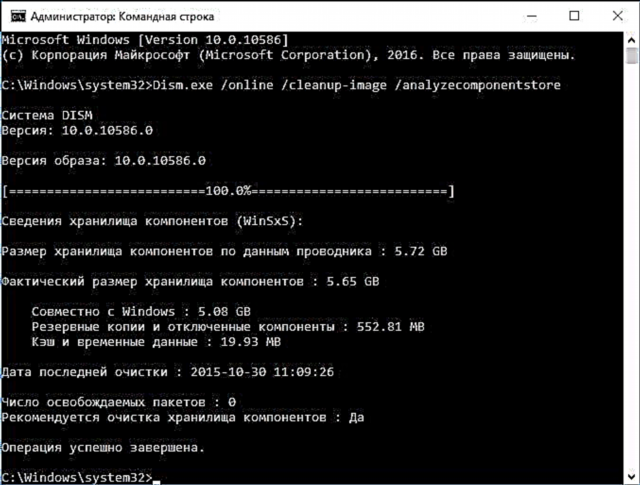
- Lebetkeun paréntahDism.exe / online / cleanup-image / StartComponentCleanupsareng pencét Enter kanggo ngamimitian beberesih otomatis folder WinSxS.
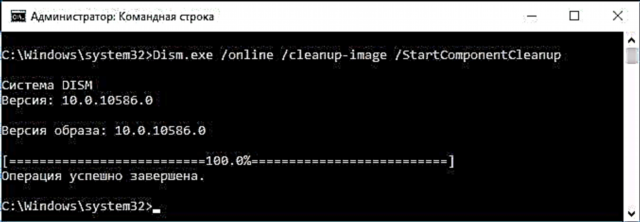
Hiji titik anu penting: paréntah ieu teu matak disalahgunakeun. Dina sababaraha kasus, nalika henteu aya salinan serep tina apdet Windows 10 dina folder WinSxS, saatos ngalaksanakeun beberesih, polder tiasa rada ningkat. I.e. pikeun ngabersihan janten masuk akal nalika folder anu ditangtoskeun teuing, dina pamanggih anjeun, parantos ningkat (5-7 GB henteu langkung).
WinSxS ogé tiasa dibersihkeun sacara otomatis dina program gratis Dismu ++
Kumaha mupus folder WinSxS dina Windows 7
Pikeun ngabersihan WinSxS dina Windows 7 SP1, anjeun kedah mimiti ngamutahirkeun opsional KB2852386, anu nambihan barang anu cocog pikeun utilitas disk disk.
Ieu kumaha carana ngalakukeun:
- Pindah ka Windows 7 Update Center - ieu tiasa dilakukeun ngaliwatan panel kontrol atanapi nganggo anu milarian dina menu ngamimitian.

- Pencét "Milarian émbaran" dina menu di kénca jeung antosan. Saatos éta, klik apdet pilihan.
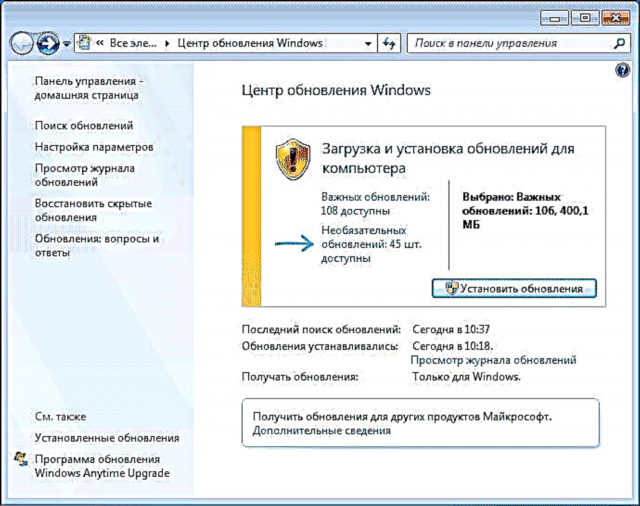
- Goleki sareng cirian pilihan update KB2852386 sareng masangkeunana.

- Pulihkeun komputer.

Saatos éta, pikeun ngahapus eusi folder WinSxS, ngajalankeun utilitas Disk Cleanup (ogé, cara anu paling gancang nyaéta ngagunakeun milarian), klik tombol "Sistem Sistem Beresih" terus pilih "Ngamutahirkeun Windows Beresih" atanapi "Update Package Backup Files".

Nyoplokkeun WinSxS Eusi dina Windows 8 sareng 8.1
Dina vérsi Windows anu anyar, kamampuan kanggo ngahapus salinan pangénggalna parobihan disayogikeun dina utilitas ngabersihan disk standar. Hartina, pikeun ngahapus file dina WinSxS, anjeun kedah ngalaksanakeun ieu:
- Jalankeun utilitas "Disk Cleanup". Jang ngalampahkeun ieu, dina layar awal, anjeun tiasa nganggo telusuran.
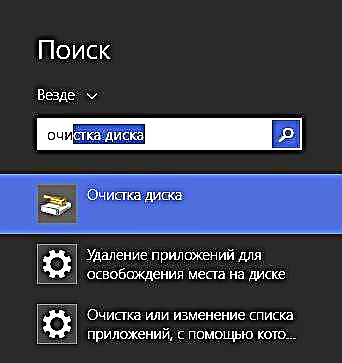
- Pencét tombol "Hapus sistem file"
- Pilih "Pamutahiran Windows Bersih"

Salaku tambahan, dina Windows 8.1 aya deui jalan pikeun mersihan folder ieu:
- Jalankeun garis paréntah janten administrator (pikeun ngalakukeun ieu, pencét Win + X dina keyboard sareng pilih item ménu anu dipikahoyong).
- Lebetkeun paréntah dism.exe / Online / Cleanup-Image / StartComponentCleanup / ResetBase
Ogé, nganggo dism.exe, anjeun tiasa terang persis sabaraha folder WinSxS dina Windows 8 anu diperyogikeun, paké paréntah di handap ieu pikeun ngalakukeun ieu:
dism.exe / Online / Pembersihan-Image / AnalyzeComponentStore

Ngabersihan otomatis salinan cadangan tina update di WinSxS
Salian sacara manual ngabersihan eusi folder ieu sacara manual, anjeun tiasa nganggo Windows Task scheduler pikeun ngajantenkeun ieu sacara otomatis.

Pikeun ngalakukeun ieu, anjeun kedah nyiptakeun tugas StartComponentCleanup basajan di Microsoft Windows Servicing sareng frekuensi palaksanaan anu dipikahoyong.
Kuring miharep tulisan éta bakal mangpaat sareng bakal ngingetkeun ngalawan tindakan anu teu dihoyongkeun. Dina hal pananya - naroskeun, kuring bakal nyobian ngajawab.